Помилки оновлення NOD32
Неправильне ім'я користувача та (або) пароль
Одна з найпоширеніших помилок. Швидше за все, термін дії ліцензії минув, або введений з помилками.
Ім'я користувача для версії 4 -8 мають вигляд TRIAL-XXXXXXXXXXабо EAV-XXXXXXXX, пароль унікальна комбінація символів. Для дев'ятої версії ключ ліцензії має вигляд ХХХХ-ХХХХ-ХХХХ-ХХХХ-XXXX.
Недокументована серйозна помилка 0х1106 та 0х101а
Помилка 0008(0009)).
Файл на сервері не знайдено
Спочатку потрібно очистити кеш оновлень (див. Помилка 0008(0009)).
Якщо проблему не вирішено - видаліть повністю антивірус і встановіть останню версію. Активуйте та спробуйте оновити.
Сервер не знайдено
Помилка 0008(0009)).
Якщо проблему не вирішено - видаліть повністю антивірус і встановіть останню версію. Активуйте та спробуйте оновити.
Помилки підключення до сервера
Спочатку потрібно очистити кеш оновлень та вимкнути проксі-сервер (див. Помилка 0008(0009)).
Якщо проблему не вирішено - видаліть повністю антивірус і встановіть останню версію. Активуйте та спробуйте оновити.
Регулярне оновлення ESET Internet Security - найкращий спосібзабезпечити максимальний рівень безпеки комп'ютера. Модуль оновлення підтримує актуальність програми двома способами: шляхом оновлення бази даних сигнатур вірусів та оновлення компонентів системи.
Вибравши пункт Оновлення у головному вікні програми, можна побачити поточний стан оновлення, у тому числі дату та час останнього успішно виконаного оновлення, а також відомості про необхідність оновлення. Також у основному вікні вказується версія бази даних сигнатур вірусів. Цей числовий індикатор є активним посиланням на сторінку веб-сайту ESET, де перераховані всі сигнатури, додані під час цього оновлення.
Також можна виконати оновлення вручну, натиснувши кнопку Оновити зараз . Оновлення бази даних сигнатур вірусів та компонентів програми є найважливішою частиною забезпечення повного захисту комп'ютера від зловмисного коду. Приділіть особливу увагу вивченню конфігурування та цього процесу. Щоб отримати оновлення, необхідно активувати продукт за допомогою ліцензійного ключа. Якщо ліцензійний ключне було вказано в процесі встановлення, це можна зробити для активації програми під час оновлення, щоб отримати доступ до серверів оновлень ESET.

Останнє успішне оновлення- дата останнього оновлення. Якщо не відображається недавня дата, можливо, база даних сигнатур вірусів є неактуальною.
База даних сигнатур вірусів: номер версії бази даних сигнатур вірусів, що також є активним посиланням на веб-сайт ESET. Натисніть це посилання, щоб переглянути всі сигнатури, додані в цьому оновленні.
Натисніть Перевірити наявність оновлень, щоб знайти останню доступну версію ESET Internet Security.
Процес оновлення
Після натискання кнопки Оновити починається завантаження. На екрані буде виведено індикатор виконання завантаження та час до його закінчення. Щоб перервати процес оновлення, натисніть Скасувати оновлення.
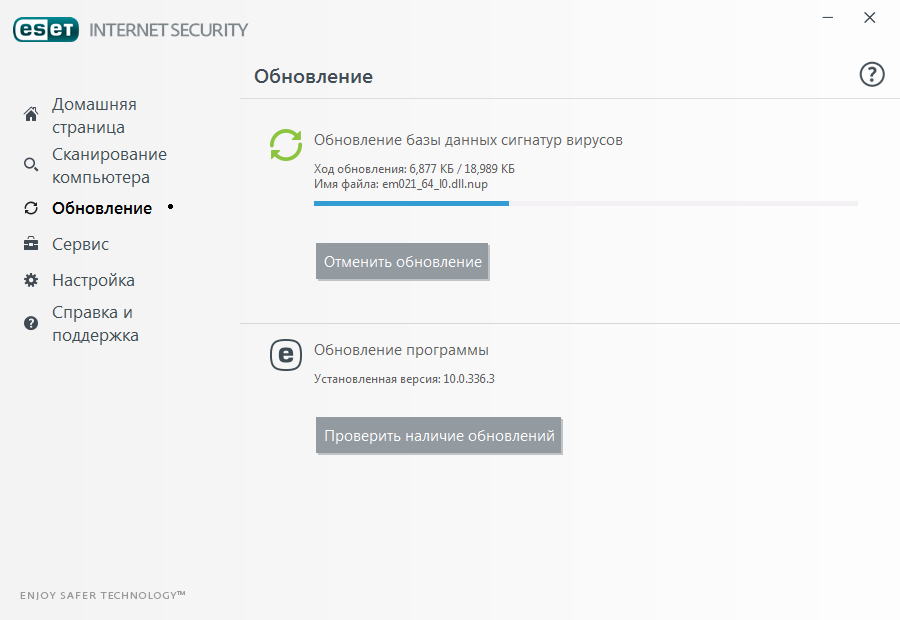
Попереднє повідомлення пов'язане з двома наведеними нижче повідомленнями про помилки під час оновлення ( Відбулася помилка оновлення баз сигнатур).
1. Недійсна ліцензія: у розділі "Параметри оновлення" введено неправильний ліцензійний ключ. Рекомендується перевірити дані автентифікації. У вікні «Додаткові налаштування» (у головному меню виберіть пункт Налаштування , після чого клацніть Додаткові налаштуванняабо натисніть клавішу F5) містять розширені параметри оновлення. У головному меню послідовно клацніть елементи Довідка та підтримка > Змінити ліцензіюта введіть новий ліцензійний ключ.
2. Виникла помилка під час завантаження файлів оновлень: можлива причинаЦя помилка – неправильні параметри підключення до Інтернету. Рекомендується перевірити наявність підключення до Інтернету (наприклад, спробуйте відкрити будь-який веб-сайт у браузері). Якщо веб-сайт не відкривається, можливо, не встановлено підключення до Інтернету або на комп'ютері виникли проблеми з підключенням до мережі. Зверніться до свого постачальника Інтернет-послуг, щоб дізнатися, чи маєте ви активне підключення до Інтернету.
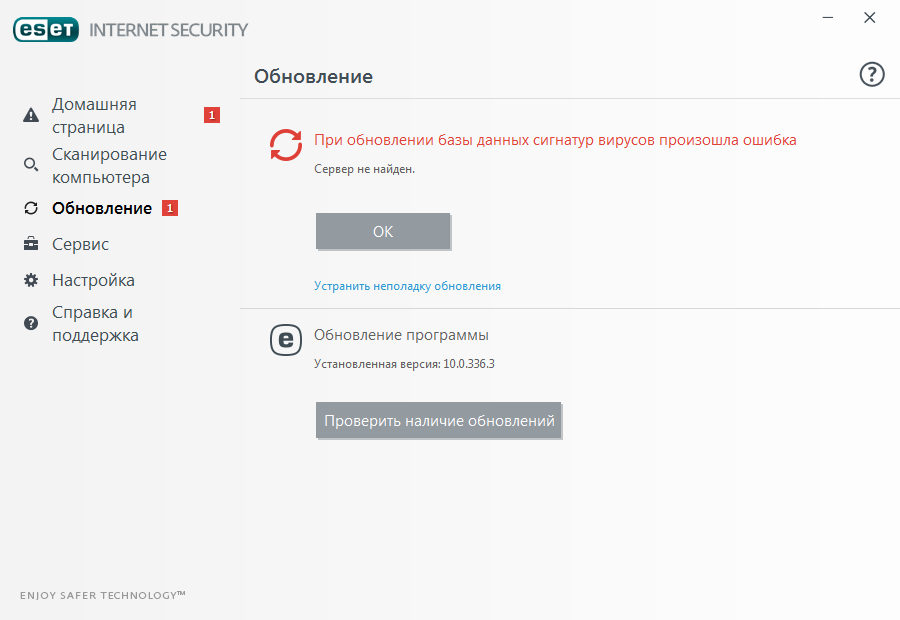
Щоб усунути цю помилку, виконайте такі дії:
Рішення 1 - Очистити кеш оновлення:
1. Відкрийте вікно антивірусу та зайдіть у додаткові налаштування(Клавіша F5 на клавіатурі).
2. Зніміть галочку біля "Увімкнути Self-defense". ESET попередить Вас, що потрібне перезавантаження комп'ютера. Натисніть кнопку ОК.
3. У дереві розширених параметрів відкрийте розділ Оновлення. Очистіть кеш оновлень, натиснувши кнопку Очистити.
Натисніть кнопку ОК та перезавантажте комп'ютер.
4. Відкрийте антивірус - оновлення та натисніть кнопку "Оновити базу даних сигнатур вірусів".
Якщо ви все ще отримуєте повідомлення "Помилка завантаження файлів оновлень", перейдіть до Рішення 2. Якщо ні, знову увімкніть Self-defense. Натисніть клавішу F5, щоб відкрити вікно налаштування, а потім виберіть Увімкнути Self-defense . ESET попередить вас, що потрібне перезавантаження комп'ютера. Натисніть кнопку ОК. Натисніть кнопку ОК, щоб вийти з вікна Додаткові установки. Перезавантажте комп'ютер.
Рішення 2 - Видалити файли поновлення:
1. Перевірте, що ви можете бачити приховані файлита папки.
Натисніть кнопку Пуск - Панель керування - Властивості Папки або Параметри папок - На вкладці Вигляд виберіть "Показувати приховані файли та папки" - натисніть OK.
2. Вам необхідно видалити вміст папки Updfiles:
-Користувачі Windows XP: Натисніть кнопку Пуск - Мій комп'ютер і перейдіть в C:\Documents і Settings\All Users\Applications Data\ESET\ESET Smart Securityабо ESET NOD32 Antivirus Updfiles та видаліть вміст. Потім перейдіть до C:\Documents and Settings\All Users\Application Data\ESET\ESET Smart Security або ESET NOD32 Antivirus Charon і видаліть її вміст.
-Користувачі Windows Vista та Windows 7: Натисніть кнопку Пуск - Комп'ютер і перейдіть в C:\ProgramData\ESET\ESET Smart Security або ESET NOD32 Antivirus Updfiles і видаліть її вміст. Потім перейдіть до C:\ProgramData\ESET\ESET Smart Security або ESET NOD32 Antivirus Charon і видаліть її вміст.
3. Перейдіть до C:\Program Files\ESET\ESET NOD32 Antivirus або C:\Program Files\ESET\ESET Smart Security та видаліть усі файли, що мають вигляд em0 ** _32.dat.
Перезавантажте комп'ютер.
4. Відкрийте антивірус - оновлення та натисніть кнопку "Оновити базу даних сигнатур вірусів". Якщо база оновилася, можна знову включити Self-defense. Натисніть клавішу F5, щоб відкрити вікно додаткових налаштувань, а потім виберіть "Увімкнути Self-defense". ESET попередить вас, що потрібно перезавантажити комп'ютер. Натисніть кнопку ОК. Натисніть кнопку ОК, щоб вийти з вікна "Додаткові установки. Перезавантажте комп'ютер.
Якщо описані вище дії не допомогли вирішити проблему, будь ласка, видаліть та перевстановіть ESET.
Редагування реєстру Windows вручну з метою видалення ключів, що містять помилки Помилка 0x101A не рекомендується, якщо ви не є фахівцем з обслуговування ПК. Помилки, допущені під час редагування реєстру, можуть призвести до непрацездатності вашого ПК і завдати непоправної шкоди вашій. операційній системі. Насправді навіть одна кома, поставлена не в тому місці, може перешкодити завантаженню комп'ютера!
У зв'язку з подібним ризиком ми рекомендуємо використовувати надійні інструменти очищення реєстру, такі як WinThruster(розроблений Microsoft Gold Certified Partner), щоб просканувати та виправити будь-які проблеми, пов'язані з Помилка 0x101A. Використовуючи очищення реєстру, ви зможете автоматизувати процес пошуку пошкоджених записів реєстру, посилань на відсутні файли (наприклад, викликають помилку 0x101A) та неробочих посилань усередині реєстру. Перед кожним скануванням автоматично створюється резервна копія, що дозволяє скасувати будь-які зміни одним кліком та захищає вас від можливого пошкодження комп'ютера. Найприємніше, що усунення помилок реєструможе різко підвищити швидкість та продуктивність системи.
Попередження:Якщо ви не є досвідченим користувачемПК, ми НЕ рекомендуємо редагувати реєстр Windows вручну. Некоректне використання Редактора реєстру може призвести до серйозних проблем і вимагати переустановки Windows. Ми не гарантуємо, що проблеми, які є результатом неправильного використання Редактора реєстру, можуть бути усунені. Ви користуєтеся Редактором реєстру на свій страх та ризик.
Перед тим як вручну відновлювати реєстр Windows, необхідно створити резервну копію, експортувавши частину реєстру, пов'язану з Помилка 0x101A (наприклад, ESET NOD32 Antivirus):
- Натисніть кнопку Почати.
- Введіть " command" рядку пошуку... ПОКИ НЕ НАТИСНІТЬ ENTER!
- Утримуючи клавіші CTRL-Shiftна клавіатурі, натисніть ENTER.
- Буде відображено діалогове вікно для доступу.
- Натисніть Так.
- Чорний ящик відкривається миготливим курсором.
- Введіть " regedit" та натисніть ENTER.
- У Редакторі реєстру виберіть ключ, пов'язаний з помилкою 0x101A (наприклад, ESET NOD32 Antivirus), для якого потрібно створити резервну копію.
- У меню Файлвиберіть Експорт.
- У списку Зберегти увиберіть папку, до якої потрібно зберегти резервну копію ключа ESET NOD32 Antivirus.
- У полі Ім'я файлувведіть назву файлу резервної копії, наприклад, "ESET NOD32 Antivirus резервна копія".
- Переконайтеся, що у полі Діапазон експортувибрано значення Вибрана гілка.
- Натисніть Зберегти.
- Файл буде збережено з розширенням.reg.
- Тепер у вас є резервна копія запису реєстру, пов'язаного з ESET NOD32 Antivirus.
Наступні кроки при ручному редагуванні реєстру не будуть описані в цій статті, оскільки з ймовірністю можуть призвести до пошкодження вашої системи. Якщо ви хочете отримати більше інформаціїпро редагування реєстру вручну, будь ласка, ознайомтеся із посиланнями нижче.
Ми не несемо жодної відповідальності за результати дій, вчинених за інструкцією, наведеною нижче - ви виконуєте ці завдання на свій страх і ризик.
